在Windows 7操作系统中,Microsoft Office套件(包括Word)通常不是作为系统自带软件预装的,而是需要用户自行安装,如果您的计算机上确实因为某些原因安装了Office套件,并且您希望卸载其中的Word组件或整个Office套件,以下是详细的步骤和说明。
卸载Win7上的Word或Office套件
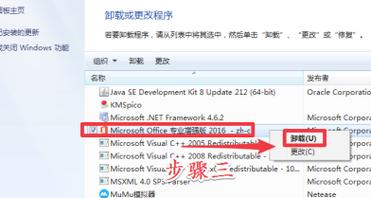
方法一:通过控制面板卸载
1、打开控制面板:点击屏幕左下角的“开始”按钮,选择“控制面板”。
2、进入程序和功能:在控制面板中,找到并点击“程序和功能”(或在某些版本中称为“添加或删除程序”)。
3、选择要卸载的程序:在“程序和功能”列表中,找到Microsoft Office或特定的Word版本,点击它以选中。
4、执行卸载操作:点击列表顶部的“卸载”按钮(或右键点击程序名称,选择“卸载”),按照屏幕上的指示完成卸载过程。
方法二:使用Office自带的卸载工具
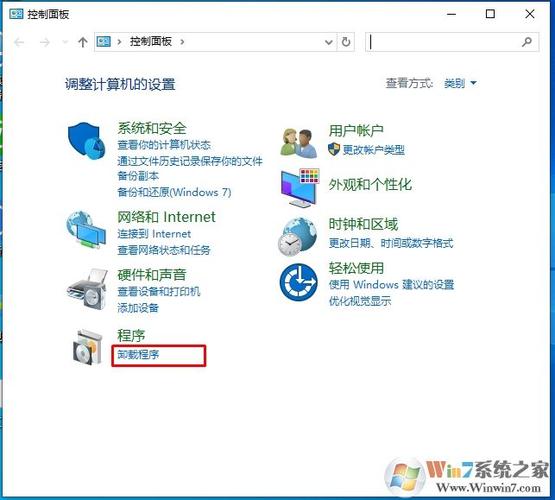
如果上述方法无法成功卸载,或者您想要更彻底地清除Office套件及其残留文件,可以使用Office自带的卸载工具。
1、下载Office卸载支持工具:访问微软官方网站,搜索并下载“Microsoft Support and Recovery Assistant for Office”,这是一个专门用于解决Office安装和卸载问题的工具。
2、运行卸载支持工具:下载完成后,双击运行该工具,根据提示选择您的语言和版本(通常是Office 365或Office 2016等),然后点击“下一步”。
3、选择卸载模式:在工具界面中,选择“卸载Office产品”选项,然后点击“下一步”。
4、遵循指示完成卸载:按照屏幕上的指示操作,直到卸载过程完成,这可能需要一些时间,请耐心等待。
方法三:手动删除残留文件(可选)
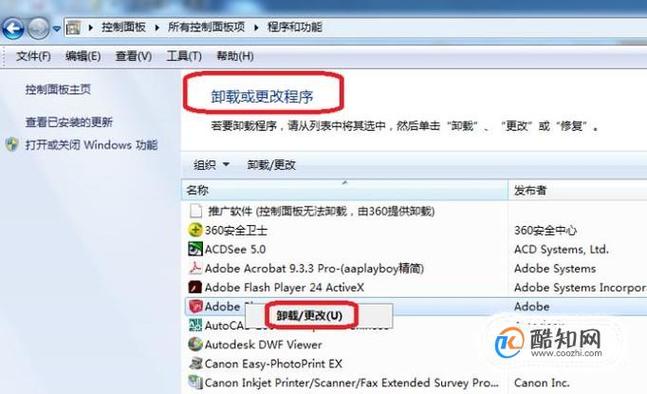
即使使用了上述方法,有时也可能会留下一些残留文件,如果您希望彻底清理,可以手动删除这些文件,但请注意,这需要一定的技术知识,并且误删系统文件可能导致系统不稳定。
1、打开注册表编辑器(谨慎操作):按Win + R键,输入regedit并回车,在注册表编辑器中,导航到以下路径:HKEY_LOCAL_MACHINE\SOFTWARE\Microsoft\Office,您可以找到与Office相关的注册表项,但请小心不要随意删除,以免影响系统稳定性。
2、删除残留文件夹:前往C:\Program Files\Microsoft Office和C:\Program Files (x86)\Microsoft Office(如果存在),删除这些文件夹中的所有内容。
注意事项
在进行任何卸载或删除操作之前,请确保已备份重要数据,以防万一。
卸载Office套件可能会影响到依赖于Office组件的其他软件或文档,请提前做好准备。
如果您不确定如何操作,建议寻求专业人士的帮助。
FAQs
Q1: 卸载Word会影响其他Office组件吗?
A1: 是的,如果您选择卸载整个Office套件,那么包括Word在内的所有Office组件都会被卸载,如果您只想卸载Word而保留其他组件,这在默认情况下是不可能的,因为Office套件是作为一个整体进行安装和卸载的,不过,您可以先尝试使用Office的自定义安装功能来修复或更改安装,看是否可以选择仅卸载Word。
Q2: 卸载后如何重新安装Word或Office套件?
A2: 卸载完成后,您可以从微软官方网站下载最新版本的Office安装包进行重新安装,在安装过程中,您可以选择自定义安装,并根据需要选择要安装的组件,如果您之前购买了Office产品密钥,请确保在安装时输入该密钥以激活产品,如果没有密钥,您可能需要购买新的许可证才能继续使用。
各位小伙伴们,我刚刚为大家分享了有关win7自带word怎么卸载的知识,希望对你们有所帮助。如果您还有其他相关问题需要解决,欢迎随时提出哦!
内容摘自:https://news.huochengrm.cn/cydz/12966.html
